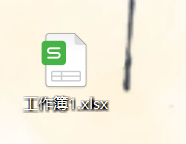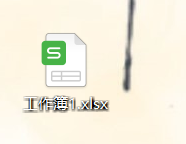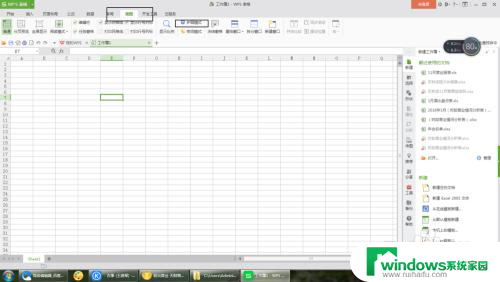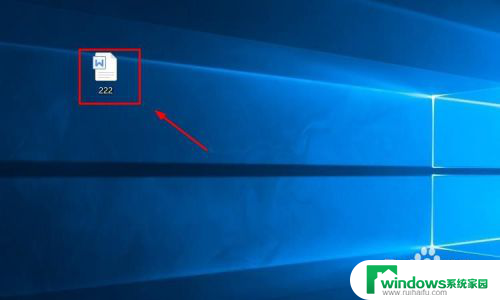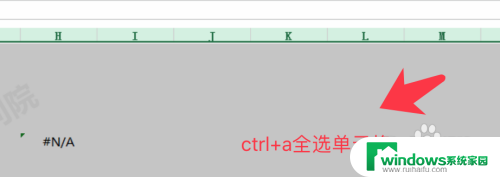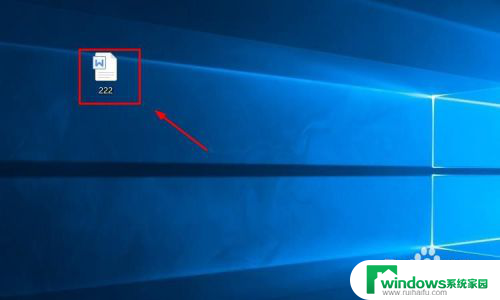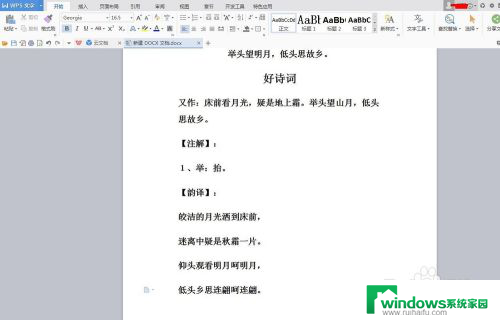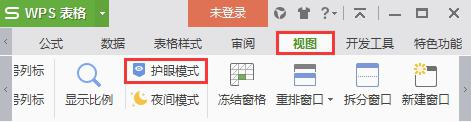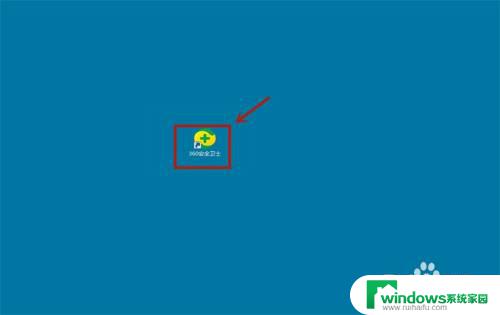电子表格护眼模式怎么设置 如何在Excel中启用护眼模式
在如今数字化的时代,人们每天都要面对电脑屏幕,长时间盯着屏幕不仅会导致眼睛疲劳,还可能对眼睛造成伤害,为了保护视力,许多软件都提供了护眼模式,其中Excel作为一款功能强大的电子表格软件,也不例外。Excel的护眼模式可以通过简单的设置启用,让用户在长时间使用电子表格时减少对眼睛的伤害。本文将介绍如何在Excel中启用护眼模式,帮助读者更好地保护视力。无论是工作中还是日常生活中使用Excel,启用护眼模式都是一个非常实用的功能,对于长时间使用电子表格的人来说尤其重要。
具体步骤:
1.打开电脑,然后再打开Excel应用。
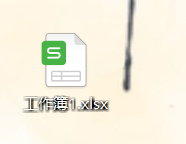

2.要想在Excel中,设置护眼模式,有两种方式。
第一种:Excel中,有大量的便捷方式。分布在Excel中布局中。在Excel的右下角,有设置护眼模式的快捷方式。找到眼睛标志的图案,点击即可进入护眼模式。
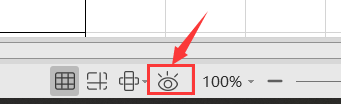
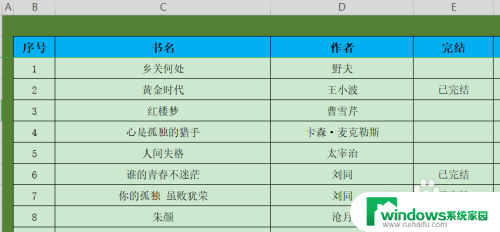
3.第二种:打开Excel,在Excel最上面的菜单栏中。找到“视图”,然后点击进入。在“视图”的子菜单栏中,找到眼睛标志的图案,点击即可进入护眼模式。


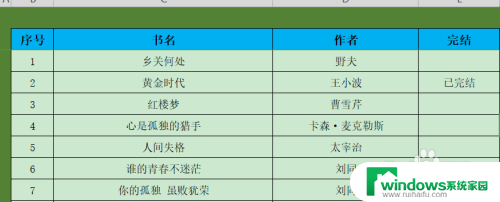
以上就是电子表格护眼模式的设置方法,如果您遇到类似的情况,可以按照以上步骤解决,希望这些信息能对大家有所帮助。